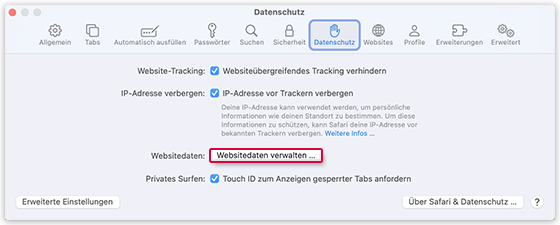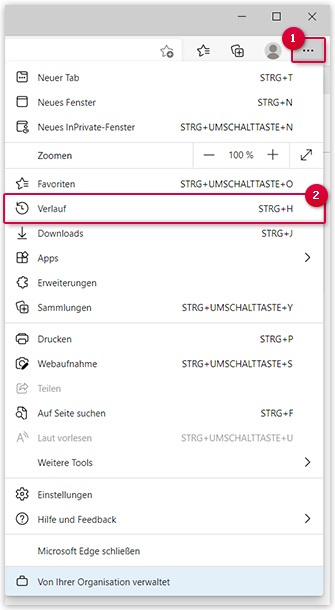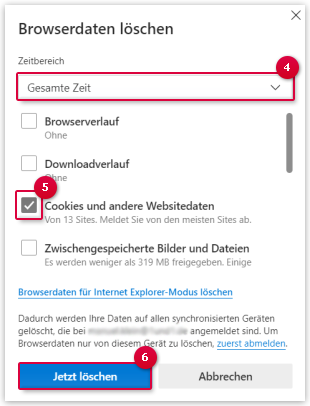Cookies löschen
Cookies sind kleine Textdateien, die von Ihrem Browser erzeugt und üblicherweise zeitlich befristet gespeichert werden.
Durch das Setzen eines Cookies können sich aufgerufene Webseiten an Sie und an das, was Sie auf der Webseite unternommen haben, "erinnern", beispielsweise wenn Sie einen Artikel in einen Warenkorb legen.
In einigen Fällen können fehlerhafte Cookies jedoch Probleme beim Einloggen verursachen. In diesem Fall können Sie die Cookies löschen. Wenn Sie die Cookies in Ihrem Browser löschen, "vergisst" dieser Ihren Besuch und Ihr Verhalten auf der Webseite wieder.
Firefox: So löschen Sie Cookies
Chrome: So löschen Sie Cookies
Safari: So löschen Sie Cookies
Edge: So löschen Sie Cookies
War dieser Artikel hilfreich?